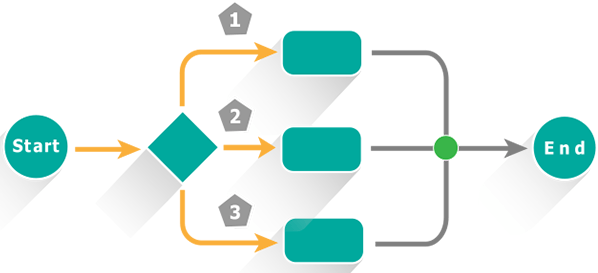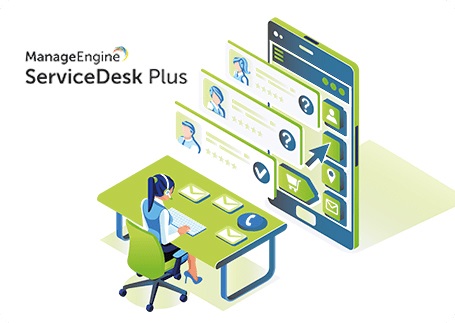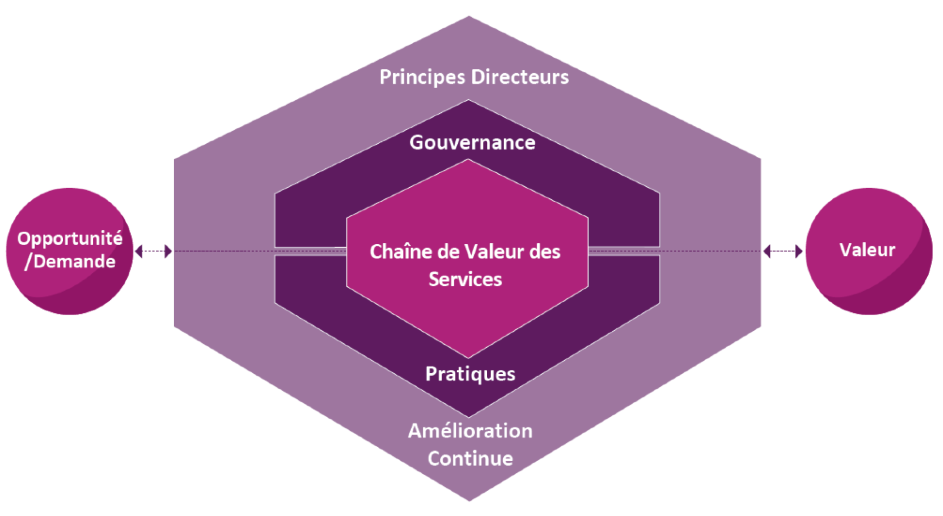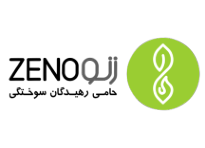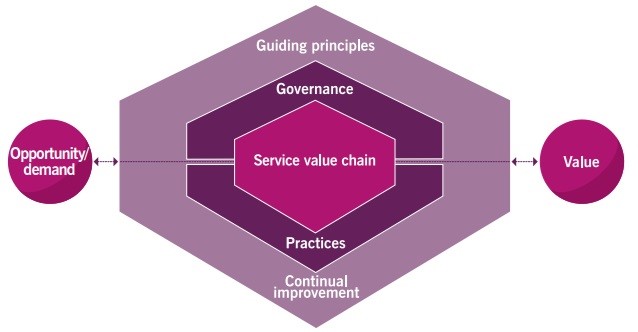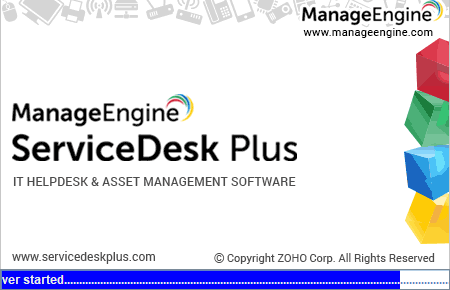
راهنمای نصب سرویس دسک پلاس
یکی از ابزارهای قدرتمند شرکت ManageEngine برای مدیریت خدمات فناوری اطلاعات (ITSM) است. این ابزار به تیمهای IT کمک میکند تا درخواستها، مشکلات و تغییرات را با بهره گیری از چارچوب ITIL به شکل بهینه مدیریت کنند.
در این راهنما، نحوه نصب و راهاندازی اولیه این ابزار را مرحله به مرحله شرح خواهیم داد.
| Free Hard Disk | RAM | Processor Speed | Processor Type | تعداد تجهیزات | تعداد کارشناسان |
| 20GB | 1GB | 1.7 GHz | Intel Core Duo | 50-200 | 5-20 |
| 40GB | 2GB | 3.4 GHz | 200-500 | 20-50 | |
| 40GB | 4GB | 2*3.4 GHz | 500-2000 | 50-100 | |
| 80GB | 4GB | 4*3.4 GHz | 1000-5000 | 100-200 |
پیشنیازهای سیستم
پیش از نصب ServiceDesk Plus، مطمئن شوید که سیستم شما الزامات زیر را دارد:
- سیستمعامل:
Windows Server 2008 یا بالاتر
Linux نسخه هایی مانند Ubuntu یا(CentOS)
- سختافزار:
پردازنده: حداقل 2 هسته ( CPU 4 هسته توصیه میشود)
حافظه RAM: حداقل 4 گیگابایت (8 گیگابایت توصیه میشود)
فضای دیسک: حداقل 10 گیگابایت
- پایگاهداده:
میتوانید از پایگاهداده داخلی (PostgreSQL) استفاده کنید یا پایگاه داده مانند MySQL یا Microsoft SQL راهاندازی کنید.
- مرورگر وب:
Google Chrome، Mozilla Firefox، Microsoft Edge، Safari
- نصب بر روی سیستمعامل ویندوز
فایل نصب را اجرا کنید و مراحل نصب را با کلیک بر روی گزینه Next دنبال کنید.
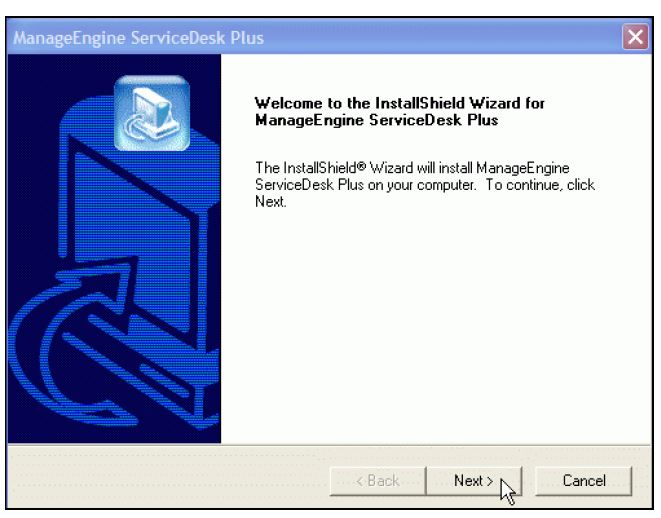
در این بخش قوانین را مطالعه نمایید، برای ادامه نصب، لازم است که قرارداد مجوز را بپذیرید.
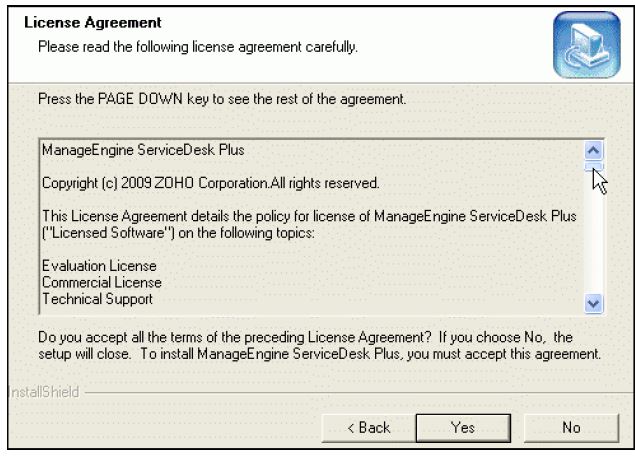
نسخه ServiceDesk Plus را که میخواهید نصب کنید، را انتخاب کنید.
- نسخه استاندارد: این نسخه شامل مدیریت میز خدمت (Help Desk)، پورتال سفارشی خدمات، پایگاه دانش، مدیریت توافقنامه سطح خدمات(SLA) و گزارشات میز خدمت (Help Desk) است که به شما در مدیریت و پیگیری درخواستهایتان کمک میکند.
- نسخه حرفهای: این نسخه شامل ردیابی نرمافزار و مجوزها، کاتالوگ محصولات، ادغام NMS، گزارشهای دارایی و چند فرآیند دیگر مرتبط با دارایی به همراه ویژگیهای نسخه استاندارد است.
- نسخه سازمانی: این نسخه یک میزخدمت آماده برای ITIL است. این نسخه شامل تمامی ویژگیهای نسخه حرفهای به علاوه مدیریت حادثه، مدیریت مشکل، مدیریت تغییر و پایگاه داده مدیریت پیکربندی (CMDB) میباشد.
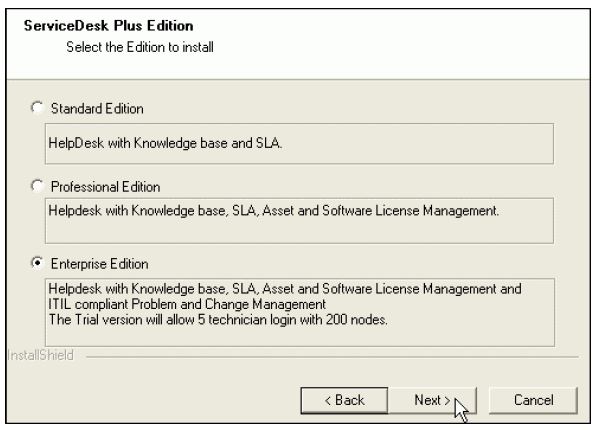
اگر نسخه استاندارد یا نسخه حرفهای را انتخاب کردهاید، پنل انتخاب نسخه گزینههایی برای انتخاب نسخه آزمایشی یا نسخه رایگان را نمایش میدهد.
- نسخه آزمایشی: این نسخه برای ۳۰ روز معتبر است و اجازه میدهد ۲ تکنسین وارد سیستم شوند و از ۲۰۰ تجهیز(دستگاه) استفاده کنند. برای ادامه استفاده از ServiceDesk Plus، باید یک لایسنس معتبر وارد کنید.
- نسخه رایگان: این نسخه هیچگاه منقضی نمیشود و میتوان بهطور نامحدود از آن استفاده کرد بدون اینکه نیاز به وارد کردن لایسنس معتبر داشته باشید. اما نسخه رایگان محدود به یک ورود تکنسین و ۲۵ تجهیز(دستگاه) است.
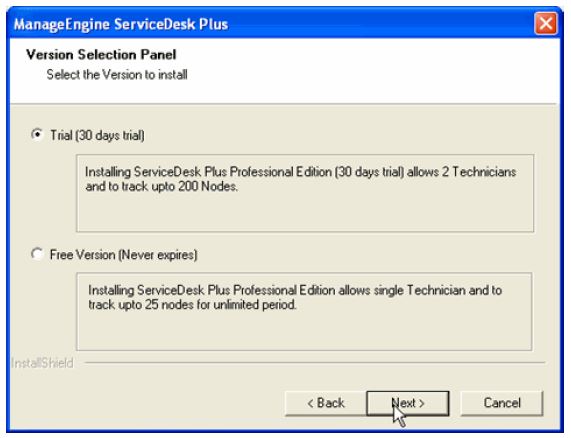
مشاوره نصب و راه اندازی سرویس دسک
02191031587
گام بعدی انتخاب مسیر نصب است. بهطور پیشفرض، برنامه در مسیر C:\ManageEngine\ServiceDesk نصب میشود.
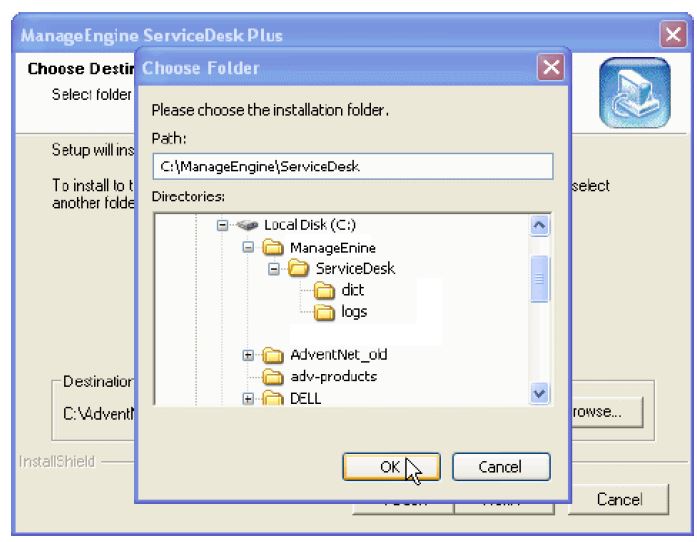
پورت وب سرور را برای راهاندازی وب سرور وارد کنید. شماره پورت پیشفرض 8080 است. اگر قبلاً برنامه دیگری در این پورت در حال اجراست، شماره پورتی که آزاد است و میتوان از آن برای راهاندازی وب سرور استفاده کرد را وارد کنید.
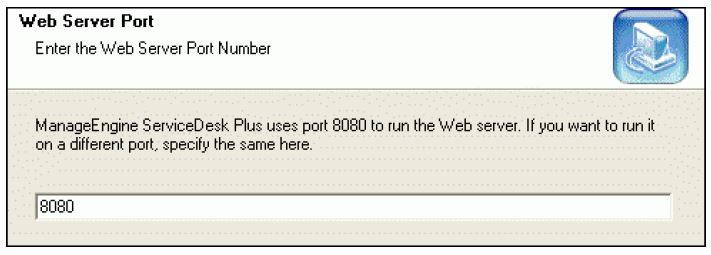
بهطور پیشفرض، ابزار سرویس دسک پلاس از پایگاه داده PostgreSQL پشتیبانی میکند. برای تغییر به پایگاه داده باید SQL سرور را پیکربندی کرده و اتصال را برقرار کنید و سپس سرور را راهاندازی کنید. جزئیات پایگاه داده را به شرح زیر وارد کنید:
- نام میزبان (Host Name): آدرس IP یا نام میزبانی که پایگاه داده در آن قرار دارد را وارد کنید. نام میزبان پیشفرض 'localhost' است.
- پورت (Port): شماره پورت را در فیلد متن وارد کنید. مقدار پیشفرض 1433 است.
- پایگاه داده (Database): بهطور پیشفرض، نام پایگاه داده بهصورت غیرقابل ویرایش "Servicedesk" خواهد بود.
- نام کاربری (User Name): نام کاربری برای ورود به سرور را در فیلد متن وارد کنید.
- گذرواژه (Password): گذرواژه مربوط به نام کاربری را در فیلد متن وارد کنید.
توجه: در حین انجام عملیات نصب آنتی ویروس خود را غیرفعال نمایید
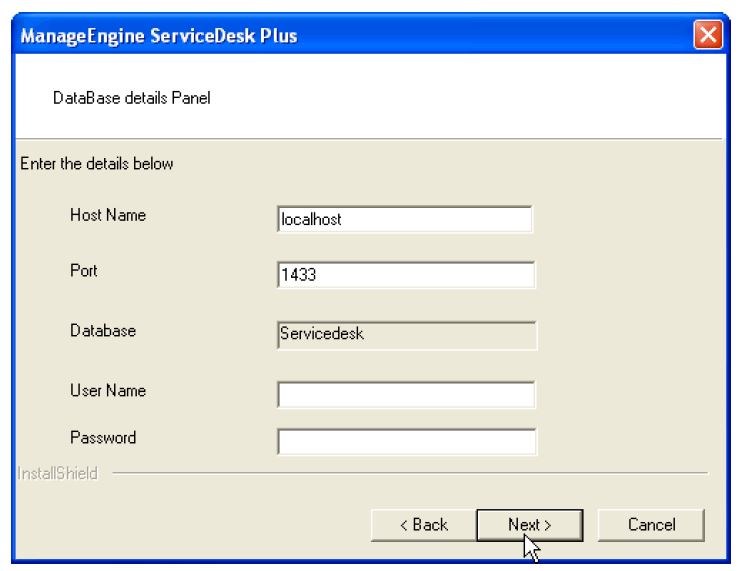
در صورت تهیه لایسنس مشخصات سازمان خود را وارد نمایید در غیر این صورت گزینه Skip را بزنید.
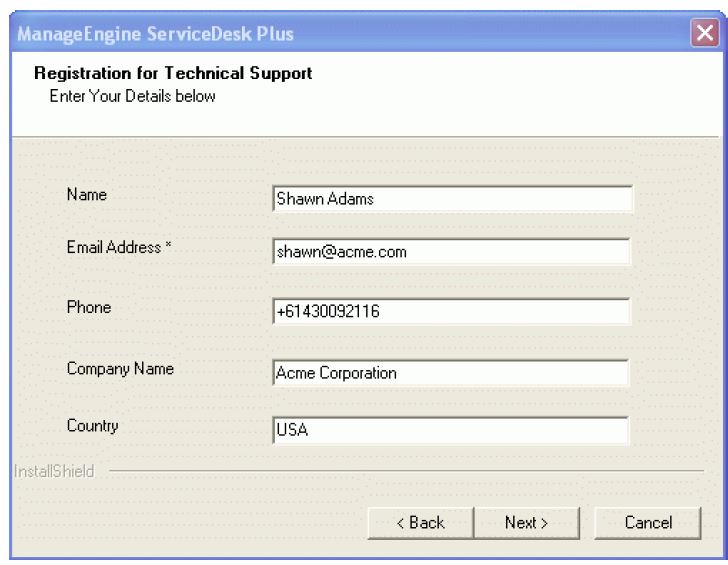
اگر اطلاعات نمایش داده شده صحیح است، روی دکمه Next کلیک کنید؛ در غیر این صورت، روی دکمه Back کلیک کرده و تغییرات لازم را اعمال کنید و سپس به نصب ادامه دهید
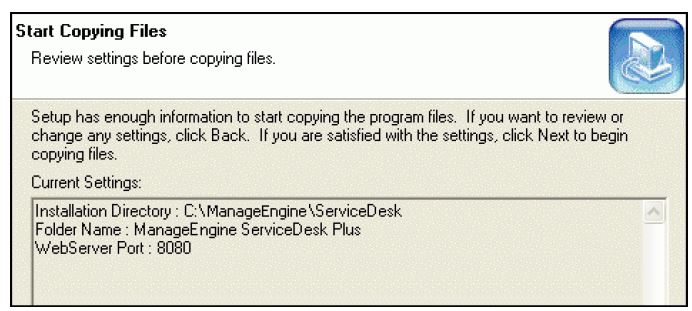
پس از تأیید جزئیات، برنامه نصب میشود.

پس از نصب موفقیتآمیز، صفحه InstallShield Wizard Complete نمایش داده میشود. بهطور پیشفرض، گزینه شروع سرور ServiceDesk فعال است. اگر نمیخواهید سرور ServiceDesk Plus را شروع کنید، این گزینه را غیر فعال کنید.
برای تکمیل نصب، روی دکمه Finish کلیک کنید.
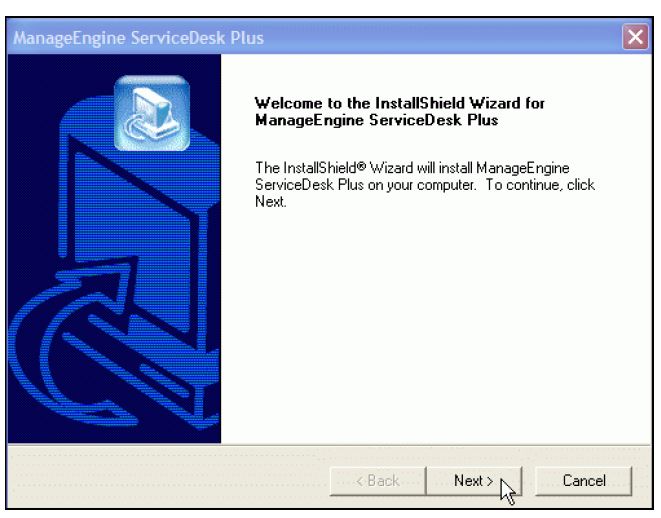
اگر مراحل موجود در ویزارد را به دقت دنبال و برنامه را با تنظیمات پیشفرض نصب کردهاید، برنامه ManageEngine ServiceDesk Plus در منوی Start ایجاد خواهد شد.
اگر انتخاب کردهاید که سرور ServiceDesk را شروع کنید، سرور راهاندازی میشود و اولین اجرا ممکن است کمی زمانبر باشد
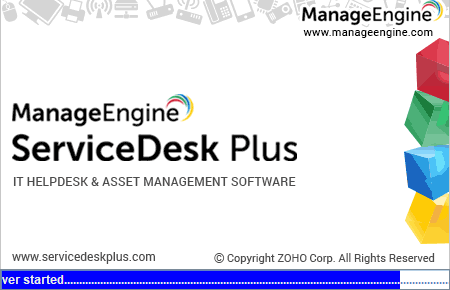
برای ورود به برنامه، نام کاربری و گذرواژه را بهعنوان "administrator" وارد کنید.
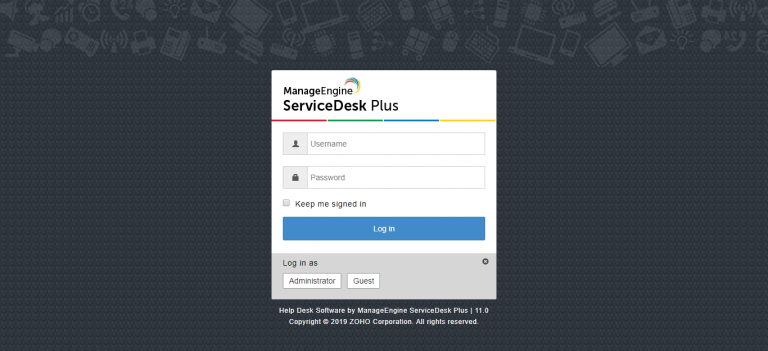
قسمت راهنما (علامت ؟) در سربرگ برنامه می توانید اقدام به وارد کردن لایسنس برنامه نمایید.
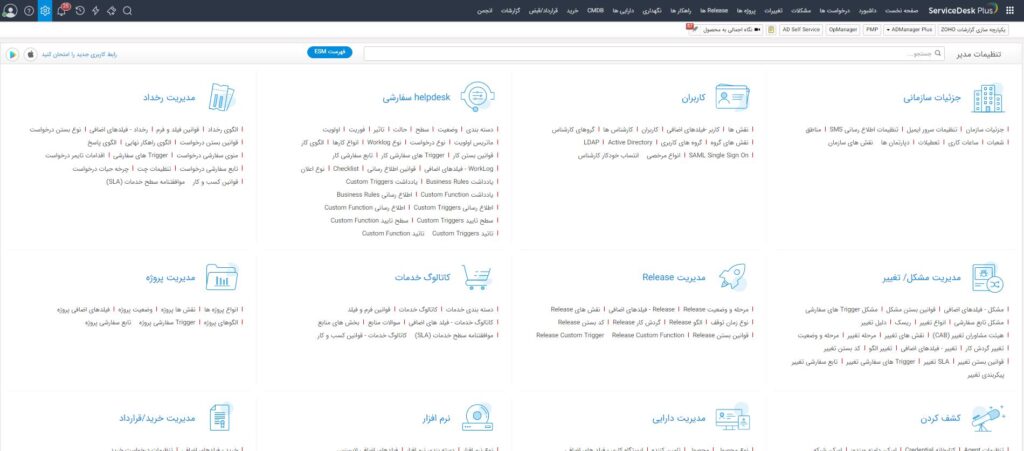
مشاوره نصب و راه اندازی سرویس دسک
02191031587
Related Posts
سامانه SDP چیست ؟
سامانه SDP چیست ؟ در دنیای امروز که سازمانها بهطور فزایندهای به فناوریهای اطلاعاتی وابسته…
بهبود عملکرد رویه های سازمانی با استفاده از ITIL4
در عصر دیجیتال کنونی، سازمان ها به طور فزاینده ای به فناوری اطلاعات وابسته هستند…
ارتباط راه کار های ITIL4 در پیاده سازی سرویس دسک پلاس
بهرهبرداری از ابزار سرویس دسک پلاس در راستای اصول هفتگانه ITIL با استفاده از سیستم…